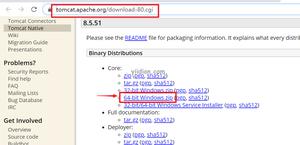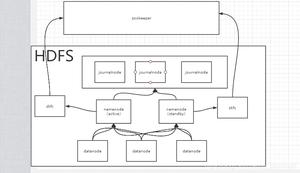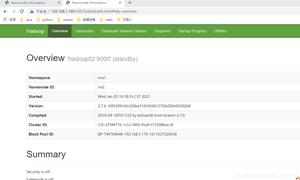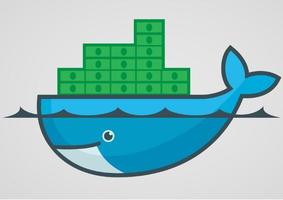安装Kodi将Mac变成媒体中心

您可能知道,经典的多平台媒体中心软件XBMC已经进行了一些修改,现在称为柯迪。它提供了一种方式来观看各种不同盒子上的电影和电视节目.1010mh2112您的Raspberry Pi,您的PC或最重要的是在这种情况下在您的Mac上。
如果你有一个大屏幕,那么如果你住在一个小公寓,那么使用你的Mac作为一个额外的,甚至主要的媒体中心是诱人的。Mac上的Kodi安装可以让您发生这种情况。它将添加直播电视,流式播放站,甚至能够通过遥控器从USB观看下载的电影,并使其变得更容易和更流畅的体验。
在本文中,我们介绍如何在Mac上安装和使用该软件,并包括改进用户体验的方法,如远程控制和查找新的附加组件。
什么是Kodi?
Kodi开始作为机顶盒的开源替代品(好的,现在没人可以把任何东西放在液晶电视之上,但在以前的时代,电视形成了一个方便的架子。)。开发人员使用柯迪的开源理念,为基本软件添加附加功能,从而将目标机器的功能扩展到正常封闭系统的极限之外。
As Mac用户,我们习惯了苹果电视,虽然你可以劫持苹果电视,但这不是所有的苹果设备和电脑。他们的稳定性取决于他们是一个封闭的系统。Kodi不是这样,它可以是电视盒,电影盒或流式音频和视频播放器。
在Mac
We上设置使用的是Mac OS X Yosemite的版本。去这里获得最新版本的Kodi软件。
安装软件是下载适当的DMG磁盘映像并将该图标放入Applications目录的例行程序。无论您下载64位版本还是32位版本都取决于您,但是如果您的处理器是Core 2 Duo或更高版本,那么您应该可以使用64位版本。
Kodi在使用
一旦安装,您可以运行程序,然后使用光标键进行导航。您可以使用ENTER键点击一个项目,然后按ESC键“退出”。“你也可以安装某种遥控器;这一个是伟大的,因为它有一个键盘,但在你花钱在一个可能之前,你已经有一个遥控器将工作。Macs曾经搭载这些小型A1156遥控器,
,他们与Kodi开箱即用。更新的遥控器看起来更像是这样
also工作完美没有任何额外的配置。
您可以使用向上,向下,向左和向右按钮进行导航,中央按钮可激活项目或播放/暂停。在较新的遥控器上,“播放”按钮位于导航按钮的下方。当播放视频或音频流时,按钮的上下轴控制音量。
Changing Skins
界面的基本皮肤叫做Confluence,它具有时尚而又基本的风格。
左右滑动菜单,向上和向下钻取到下面的子菜单。您可以使用大量的界面附加组件开箱即用皮肤界面。最受欢迎的是大都会皮肤,给界面带来了很好的复古感。去
作为一个苹果用户,您可能想看看像SIO2这样的一些皮肤,它模仿了苹果电视,让你感觉到在家里。
Kodi观看内容的最佳部分是,当您暂停播放时,它会为您提供有关文件的信息,时间,以及在您重新开始观看当前文件之前会有多长时间。
Tip:顺便说一句,在遵循任何用于查找和安装附加组件的教程之前,要剥离您的Kodi安装的缺点。那么这个皮肤往往会让菜单移动一点点,并且它们不会匹配任何教程。保持标准的Confluence皮肤在这些场合(或更改为它,而您配置Kodi),因为这将匹配任何屏幕截图的教程。
Add-Ons
要启动,您可能需要查看这些有用的插件来更换有线电视。
Kodi软件包附带一套可安装的附加组件。这些覆盖电视既可以直播,也可以录制,以及某些电视服务。某些服务也可能是区域特定的。例如,虽然英国广播公司的iPlayer附加组件在英国,在其他地方,但不会。
如果在您所在地区可用,那么您可以观看录制的电视或观看live:
以及iPlayer,以及俄罗斯今天和半岛电视台的其他新闻来源,您可以选择一些许多有用的附加组件,如Nasa Add-On,允许您免费查看录制的节目或直播streams:
有几个当然,我们不能容忍版权侵权,所以我们不能告诉你如何做到这一点,但是为了完整性,我们将不得不排除设施存在的信息。
要从不包含在标准安装中的存储库安装附件,请在Internet上搜索第三方
选择此项后,您可以搜索来自网络的USB记忆棒或位置的源。它
意外的是,还有一些附加组件可以查看Apple特定的新闻频道,并且以比办公椅更舒适的椅子更适合的形式。
Kodi是一个灵活的开源媒体播放器,并且是您的娱乐来源的接口,无论是在本地还是在更广泛的网络上。很难想象一个更加集成和无限可扩展的系统。
你在Mac上使用了Kodi吗?你最喜欢的插件是什么?让我们在下面的评论中知道。
."
以上是 安装Kodi将Mac变成媒体中心 的全部内容, 来源链接: utcz.com/wiki/666805.html